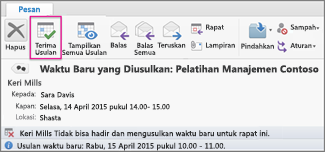Menerima usulan rapat baru
-
Di kotak masuk email Anda, buka permintaan rapat.
-
Lakukan salah satu hal berikut ini:
-
Klik Terima Usulan.
-
Untuk menampilkan semua usulan waktu rapat baru, atau untuk langsung masuk ke kalender untuk melihat waktu bebas dan sibuk semua peserta yang diminta, klik Tampilkan Semua Proposal, lalu perbarui pemberitahuan rapat.
-
-
Klik Kirim Pembaruan.
Tips: Orang-orang dengan undangan asli menerima permintaan rapat yang diperbarui.
Menolak usulan rapat baru
Saat orang yang diundang mengirimi Anda proposal rapat baru dan Anda tidak menerimanya, kalender orang yang diundang memperlihatkan status 'tentatif' atau 'ditolak' untuk jangka waktu tersebut. Dengan tidak menerima proposal mereka, rapat tetap diatur untuk waktu aslinya.